Dec 05,2020 • Filed to: スマホデータ転送・移行・引越 • Proven solutions
ドコモのスマホからガラケーに機種変更するあたってデータ移行は?
ドコモのガラケーからスマホは最近機種変更する方が多くなっていますが、スマホからガラケーに機種変更する方なんて本当にいるのと疑問に思われる方多いと思います。
実は最近ガラケーの仕様を保ったまま、スマホの機能を搭載している機種が増えており、ガラケーに機種変更する方が増えているのです。
特に昔から携帯を使っていた方は、ガラケーになじみがあり、スマホが便利な機能を搭載していると分かっていてもガラケーを使用したいと思っている方が増えているのです。
au・ドコモについて:スマホからガラケーに機種変更の注意点
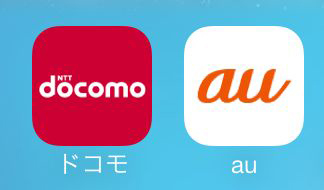
そこで一番機種変更に関して積極的なauとドコモについてスマホからガラケーに変更する時の注意点を紹介します。
auでスマホからガラケーに機種変更する際ですが、データの移動をしっかりと出来るようにしておきましょう。特にauの場合は、お得なサービスと連携している事が多く、データの移動をしっかりしないとスマホの時にえた特典を全て失ってしまいます。
次にドコモでスマホからガラケーに変更する場合ですが、ドコモはデータ引っ越しのサービスを行っているので、自分でデータを移動するよりそちらのサービスを利用する方が安全です。docomoでスマホからガラケーに機種変更する際は、データの無料引っ越しなどを利用して安全に楽しく利用していきましょう。
このようにauとドコモではそれぞれにガラケーからスマホへ機種変更する際に注意点があるので、しっかり確認してデータの移動をしていきましょう。
「Mobileデータ移行」でガラケーからスマホへデータ移行する手順
しかし、中にはネットでガラケーからスマホに変更するために予約購入する方もいるかと思います。
その場合は自分自身でデータ移動をしなければいけないので、安全に移動するためには確実にデータを移動できるソフトを使用する必要があります。
そこで紹介したいソフトにMobileデータ移行というものがあります。
こちらのMobileデータ移行というソフトはパソコンが必要になりますが、後はアプリケーションとして起動して案内に従ってクリックしていくだけで、スマホとガラケーのデータの移動を完結してくれます。
今代替ソフト「dr.fone - データ移行」をすすめです。スマホのデータを他のスマホに移行できます。使用方法がとても簡単です。
そこで、今回は「Mobileデータ移行」でガラケーからスマホへデータ移行する手順を詳しく説明します。
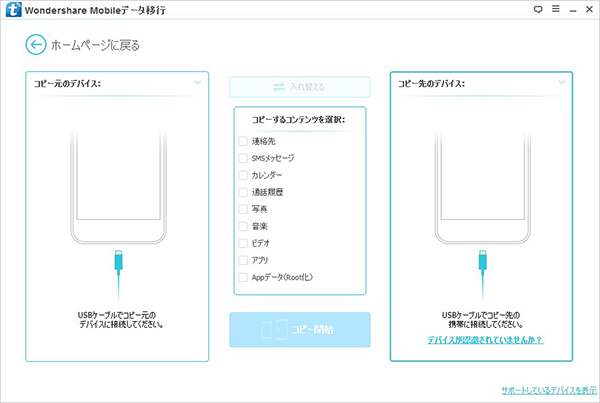
ステップ1.携帯をPCに接続
コンピュータに「Mobileデータ移行」をダウンロードしてインストールします。それから二台の携帯もPCに接続しておいてください。
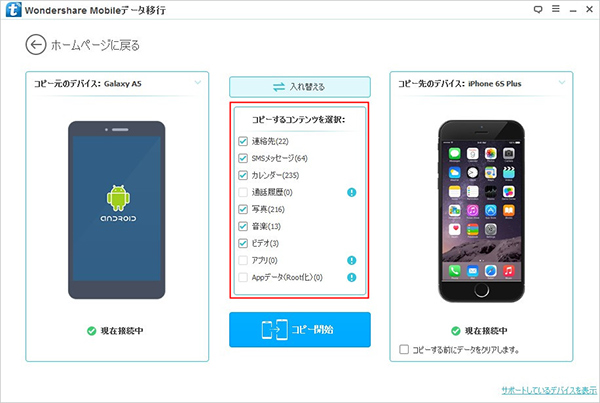
ステップ2.移行しようとするデータを選択
USBケーブルを使用してコンピュータに両方のデバイスを接続します。「Mobileデータ移行」を検出して以下に示すように両方のデバイスを認識すべきです。そして移動しようとするデータを選択できたら「コピー開始」をクリックしてください。
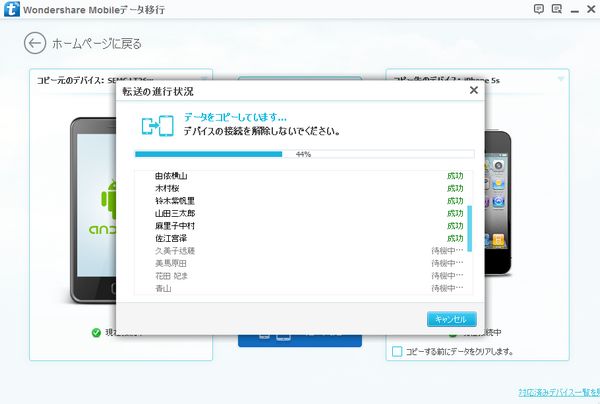
ステップ3.移行が始まる
移行が自動的に始まります。移行を進行しています。終わるまで少々待ってください。
初心者でも完璧に移動する事ができるので、ネットでガラケーからスマホに機種変更を考えている方は、データ移動をMobileデータ移行で対応しましょう。
スマホからガラケーへの変更をドコモで行うにしても、スマホからガラケーへの変更をauで行うにしてもMobileデータ移行は欠かせません。
スマホからガラケーに戻す方がこれから増えていくと思うのですが、データの移動だけはしっかり行えるように環境を作っていきましょう。
特にスマホからガラケーに電話帳のデータを移動する際には、確実にデータ移動を出来る方法を選択していきましょう。
また、スマホからガラケーへの機種変更をドコモで行う際には、時期によって行っているサービスがあるので、そちらも利用する事を忘れないでください。

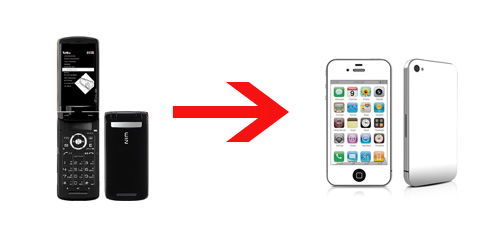

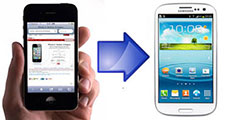



ouou
Editor
コメント(0)